SELECTTYPEで提供する予約システムでは、予約フォームからした予約を、お客様から再びキャンセルすることも可能です。
キャンセルを受け付けられるのは、あなたのサークルにメンバー登録しているお客様になります。
お客様はご自身のメンバーマイページにアクセスし、該当する予約情報をキャンセルすることが出来ます。
メンバーページの様子。メンバー自身で予約のキャンセルをすることが可能。(あなたがキャンセル受付設定した場合のみ)
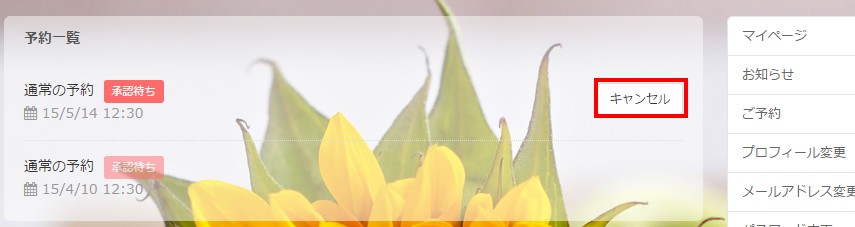
もちろんキャンセルを受け付けるか、受け付けないかはあなたが自由に設定出来ます。
「予約の種類」ごとにキャンセル受付の設定が出来ますので、受け付ける予約内容によってキャンセルを受け付けるもの、キャンセルは受け付けないものと切り分けて設定することが可能です。
またご予約を受け付けたら、実際にご来店された際の接客のためにあなたはたくさんの準備をされることでしょう。
その準備を開始してからお客様のキャンセルがあると混乱してしまうでしょう。
SELECTの予約システムの「キャンセル受付機能」では、何日前からキャンセルを受け付けるか、期間の設定も可能です。
受け付けるご予約内容別(予約フォーム毎)にキャンセル受付期間を設定しましょう。
このブログエントリーでは、SELECT予約システムのキャンセル受付機能を使った、「キャンセル受付設定」および「キャンセル受付期間設定」をご案内します。
まずログインしたらページ上部ヘッダーより「予約フォーム」→「予約フォーム設定」をクリックします。
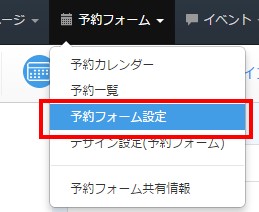
予約フォーム共通設定画面に遷移しました。
左サイドにあるサイドメニューより「キャンセル受付」をクリックします。
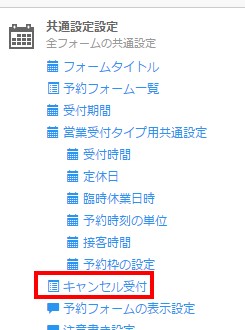
※ このメニューはあなたが「メンバー受付」をしている場合にのみ表示されます。
メンバー受付はページ上部ヘッダー「顧客・メンバー」→「メンバー受付設定」より設定出来ます。
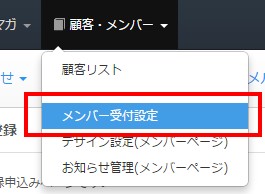
予約フォーム内共通設定画面にある「キャンセル受付設定エリア」が表示されました。
ここにはあなたがすでに登録・作成済みの予約フォーム一覧が表示されています。
各予約フォーム(予約種類)ごとのキャンセル受付設定状況を確認しましょう。
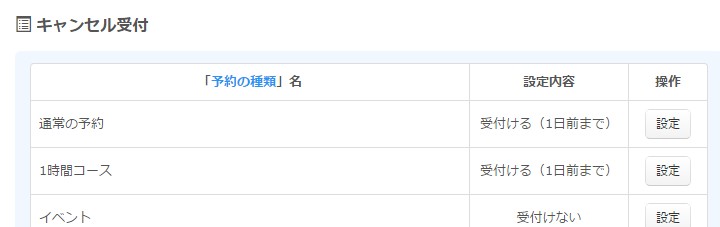
キャンセル受付設定をしたい予約フォームの「操作」列の「設定」ボタンをクリックします。

お客様からのキャンセルを受け付ける場合は「キャンセルを受け付ける」をチェックします。
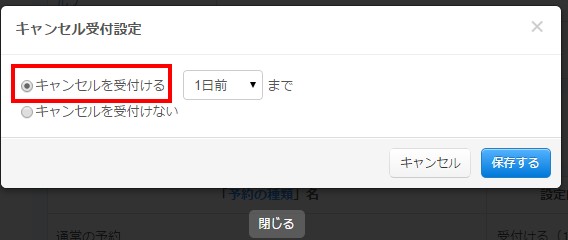
「キャンセルを受け付ける」を選択すると、予約キャンセルを許可する期間の指定欄も表示されます。
何日前まで予約キャンセルを受け付けるか設定しましょう。
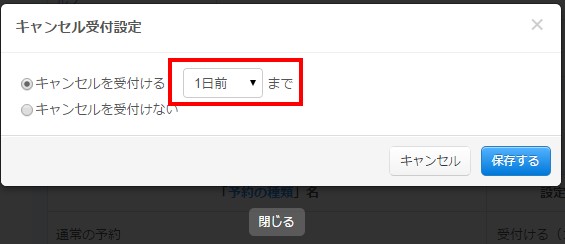
設定し終えたら「保存」ボタンをクリックしてください。
あなたの指定が予約フォームに反映されます。
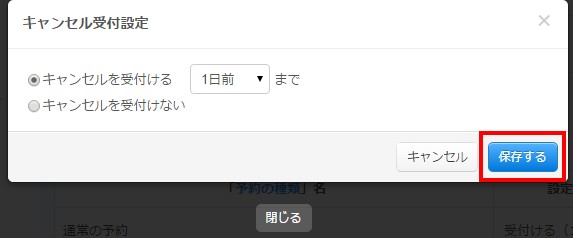
お客様からの予約オーダーにある程度柔軟に対応したい場合、予約フォームでキャンセル機能を使ってキャンセル出来るようにすると便利でしょう。
弊害として、お客様が容易にキャンセルしてくる可能性もあります。
そのリスクヘッジとして、キャンセル受付期間にある程度余裕を持たせておきましょう。
ネット上での予約キャンセルを受け付けない場合は、電話対応などで人手を使わなければなりません。
SELECTTYPEの予約システムでは、様々なパターンの予約キャンセル受付設定が可能です。
お客様のネット利用状況の様子を鑑みて、あなたのお店にあった設定をご利用ください。